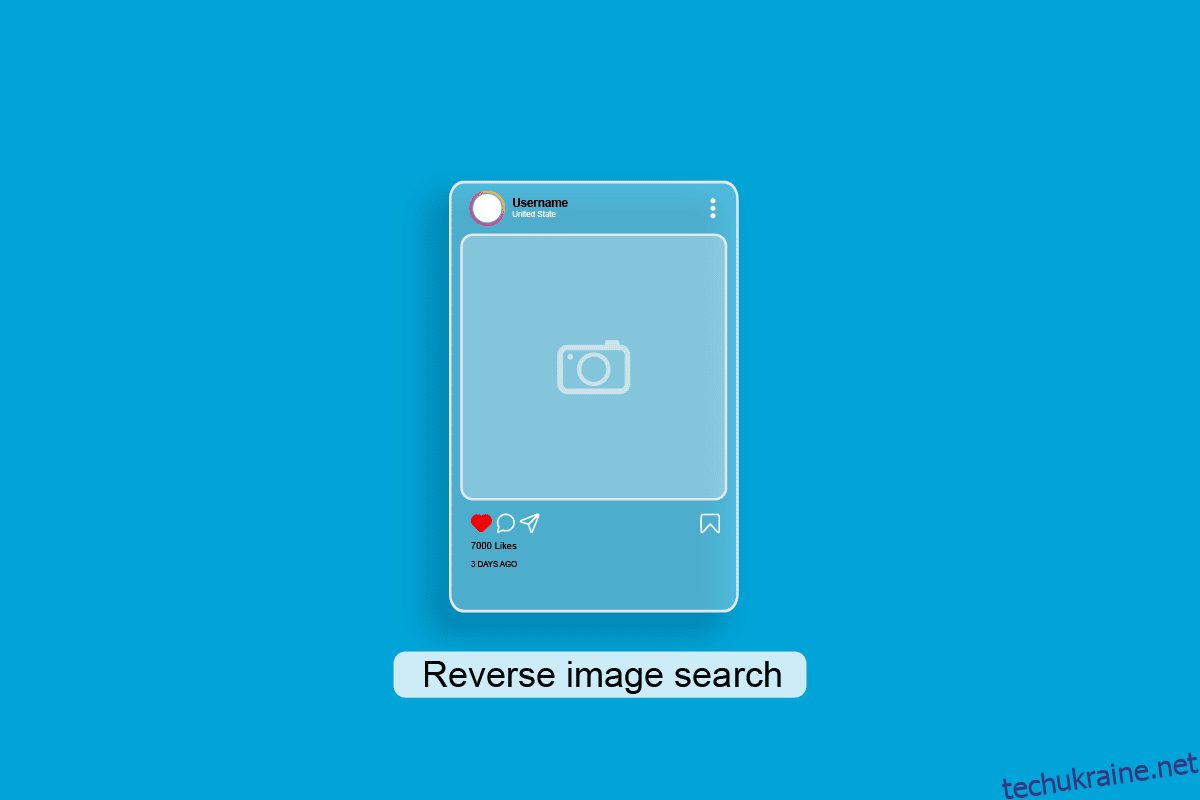Instagram — одна з найпопулярніших програм для обміну фотографіями, якою користуються мільйони людей у всьому світі. Ця програма дозволяє користувачам публікувати свої фотографії, відео та думки та стежити за іншими. З роками програма для обміну фотографіями перетворилася на найкраще середовище, де можна проявити свої таланти, популяризувати свою роботу чи бізнес або продовжити кар’єру, створюючи вміст в Instagram. Пошукова система програми є однією з тем, яку варто обговорити, оскільки вона не може виконувати пошук в Instagram за зображенням. Останні оновлення програми дозволяють нам досліджувати багатий вміст, використовуючи пов’язані слова. Однак він не шукає Instagram за фотографіями. У цьому посібнику ми побачимо, як працює зворотний пошук зображень Instagram для пошуку профілю Instagram за зображенням.
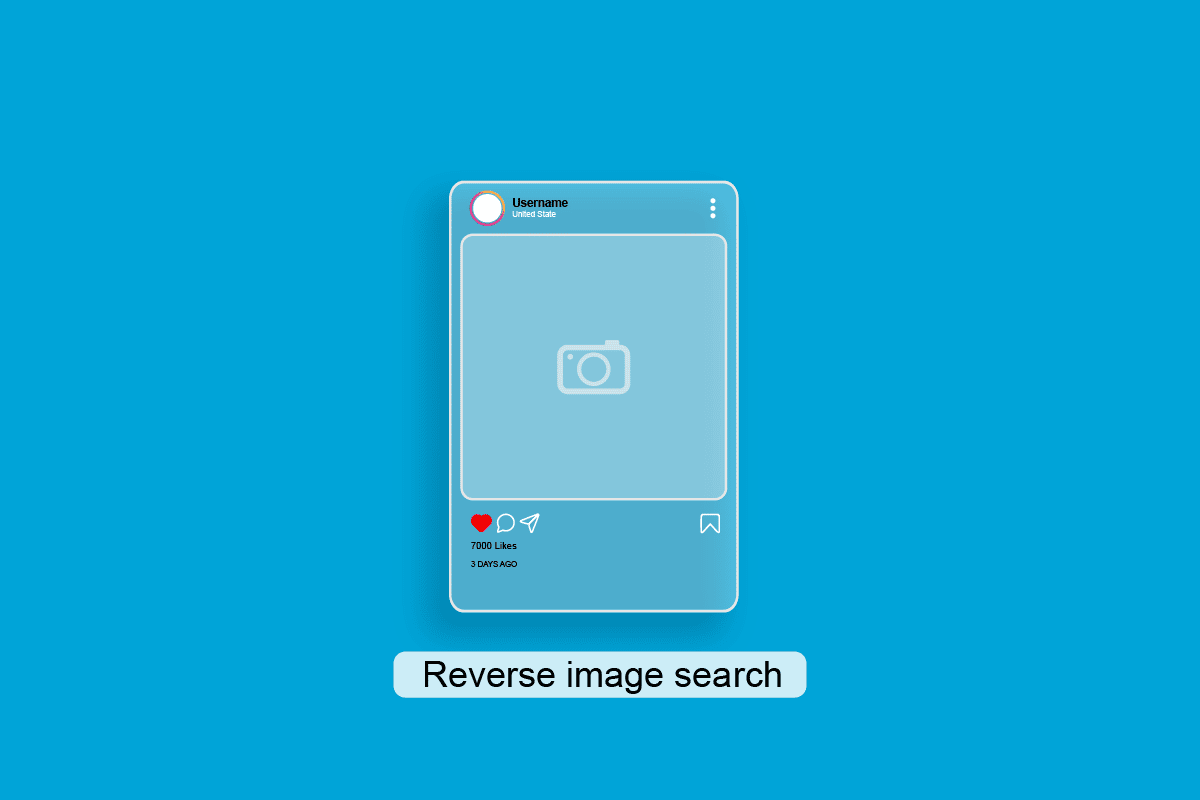
Як змінити пошук зображень в Instagram
Конфіденційність користувачів Instagram ретельно захищена, оскільки всі дані та цифрові відбитки в додатку зашифровані. Ви також можете забезпечити безпеку своїх зображень, додавши логотипи або водяні знаки. Може бути багато причин, чому чиїсь дані можуть бути вкрадені, або вам потрібно когось знайти, але рішенням залишається лише одне використання зворотних пошукових систем зображень. Це може не дати точного джерела, але може допомогти звузити параметри пошуку. Далі в цій статті ви дізнаєтеся, як змінити пошук зображень в Instagram і шукати в профілі Instagram за зображенням. Продовжуйте читати, щоб дізнатися про це докладніше.
Примітка. Оскільки смартфони не мають однакових параметрів налаштувань, вони відрізняються від виробника до виробника. Тому переконайтеся, що налаштування правильні, перш ніж змінювати будь-які налаштування на своєму пристрої.
Що таке зворотний пошук зображень в Instagram?
Пошукові системи зображень працюють на основі візуальних запитів користувачів. Пошукова система аналізує композицію зображення, яка включає такі компоненти, як візерунки, кольорові пікселі, деталізовані форми та геометрія. Ці деталі важливі для пошуку першоджерела зображення. Зворотний пошук зображень Instagram стане в нагоді, коли вам потрібно виявити плагіат або знайти людину. Це корисно, оскільки за допомогою лише одного зображення ви можете шукати Instagram за зображенням і дізнаватися більше про людину.
Чому зворотний пошук зображень в Instagram?
Зворотний пошук зображень Instagram допоміг подолати такі проблеми, як плагіат. З міркувань безпеки та конфіденційності Instagram перейшов на нову платформу API у 2018 році. Тому програма не дозволяє користувачам завантажувати вміст. Але люди крадуть чужий вміст, використовуючи прості засоби, наприклад, роблячи знімок екрана. Пошук в Instagram за зображенням виявився ефективним методом перевірки оригінального вмісту користувача. Крім того, метод пошуку в профілі Instagram за зображенням виявився корисним із зворотним пошуком зображень в Instagram. Ви можете легко знайти профіль людини лише за її фотографією.
Як виконати зворотний пошук зображень в Instagram?
Процес створення зворотного зображення в Instagram починається з наступних кроків:
Примітка. Ці дії можуть відрізнятися залежно від пристрою, який ви використовуєте.
1. Відкрийте програму Instagram на своєму Android або iOS пристрій.
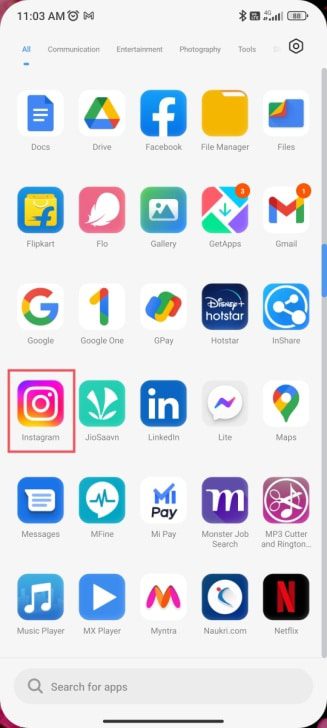
2. Зробіть скріншот зображення, на якому потрібно виконати зворотний пошук.
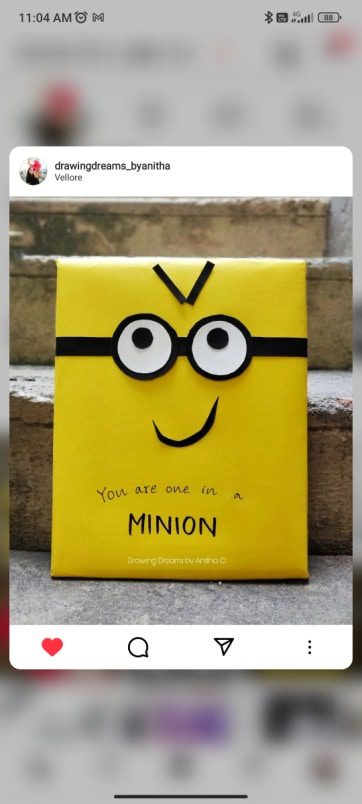
3. Відкрийте зображення у своїй галереї.
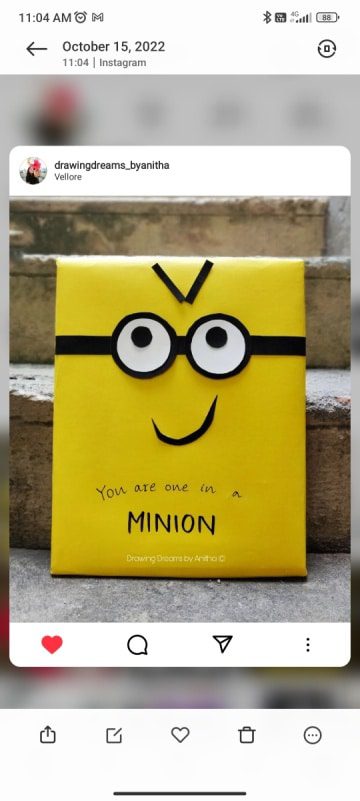
4. Торкніться піктограми редагування.
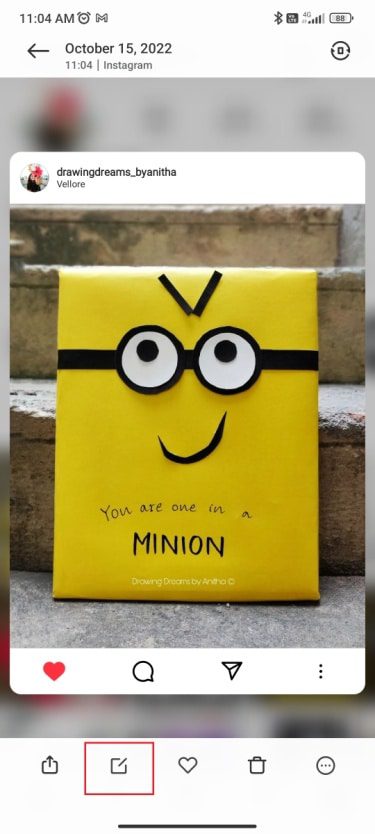
5. Торкніться опції «Обрізати».
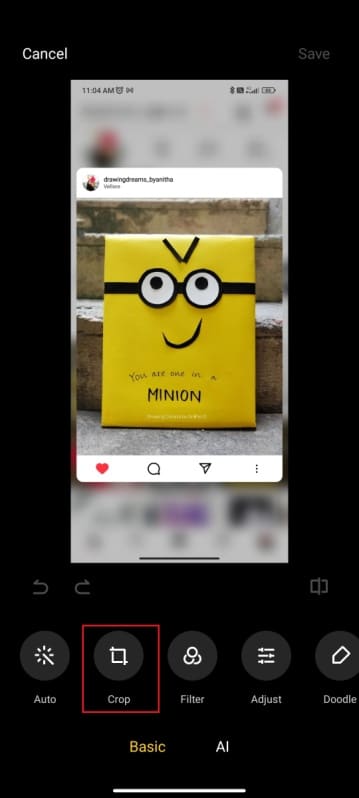
6. Обріжте зображення відповідно до співвідношення сторін.
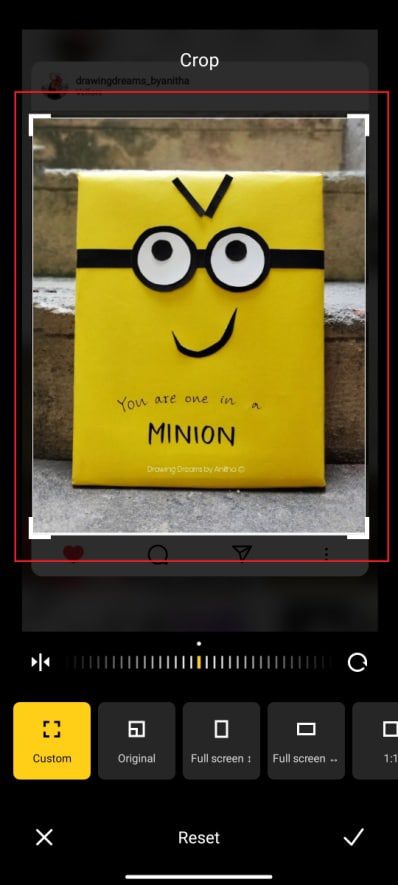
7. Натисніть «Зберегти» у верхньому правому куті екрана.
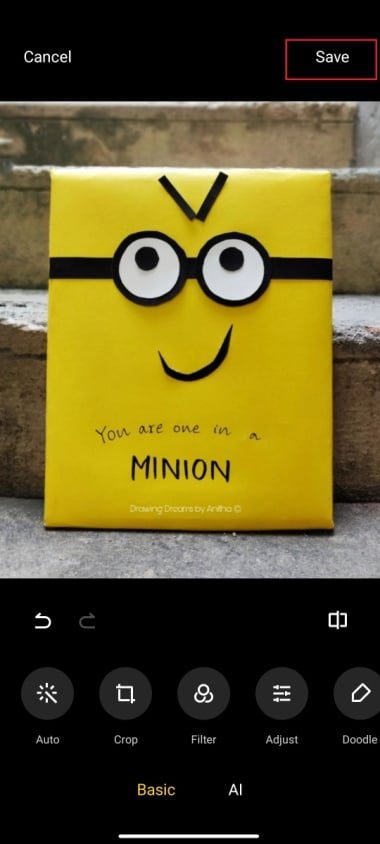
8. Ось зображення, яке ми будемо використовувати для зворотного пошуку в Instagram з різними пошуковими системами.

Примітка. Щоб здійснити зворотний пошук зображень в Instagram через настільний браузер, перенесіть зображення в систему за допомогою USB або надішліть зображення електронною поштою та завантажте.
Які існують пошукові системи для зворотного пошуку зображень?
Є кілька пошукових систем, які показують, як ми можемо здійснювати пошук в Instagram за фотографією або шукати в профілі Instagram за зображенням. Нижче наведено найкращі з цих пошукових систем:
1. Зображення Google
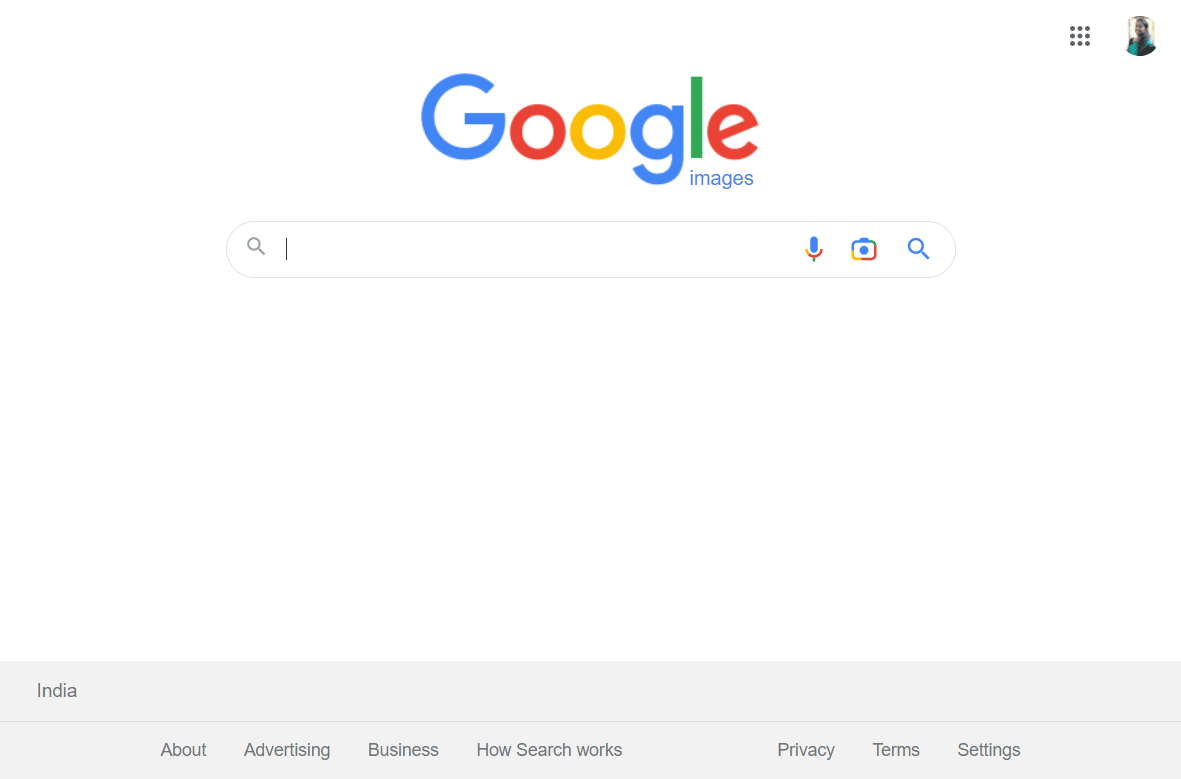
Зображення Google є найпопулярнішою та найвідомішою пошуковою системою. Завдяки ефективній і величезній базі даних можна отримати миттєві результати пошуку. Він знаходить посилання на профіль особи лише із зображенням. Це може бути дуже корисно, якщо прагнете виявити плагіат. Пошук зображень Google також має тенденцію давати деталі про ресурси, де було використано фото. Оскільки вони мають велику базу даних, користувачі можуть очікувати точні результати пошуку більшу частину часу. Ви можете використовувати його на робочому столі та телефоні для пошуку в Instagram за зображеннями.
Google Image Search є безкоштовним. У ньому використовуються ті ж потужні алгоритми, що й Google. Отже, ви можете піти на це, не замислюючись.
Ось як ви можете шукати в Пошуку зображень Google:
1. Перейти до Зображення Google у вашому браузері.
2. Натисніть значок камери на панелі пошуку. 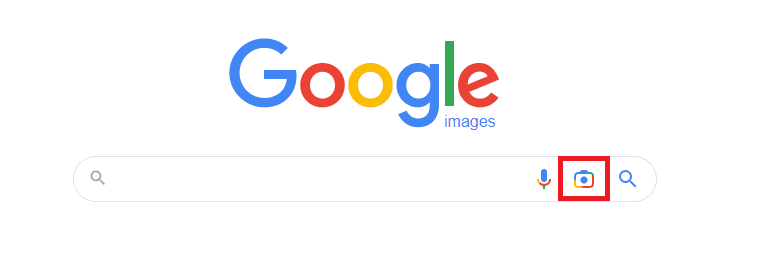
3. Перетягніть зображення, яке потрібно знайти.
Примітка. Ви можете завантажити файл, натиснувши опцію завантаження файлу або скопіювавши та вставивши URL-адресу сторінки та натиснувши опцію Пошук.
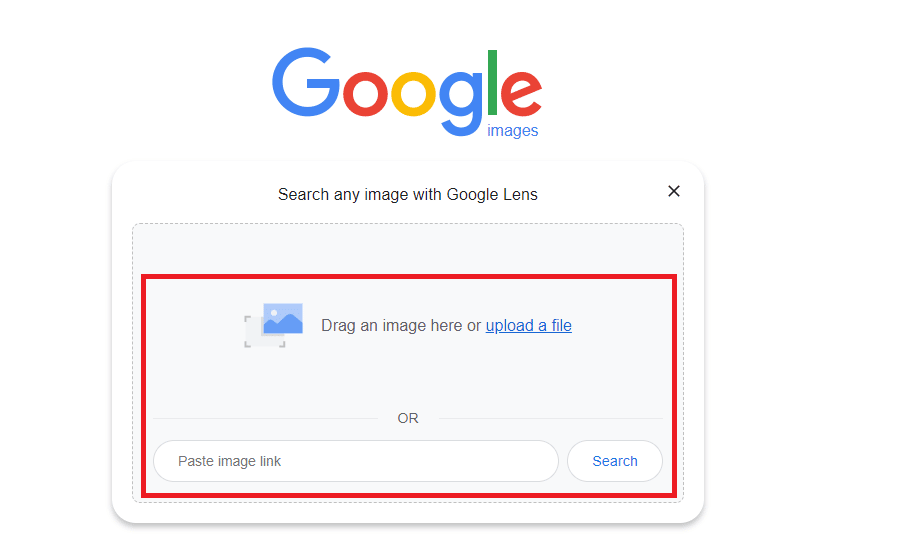
4. Коли ви завантажите файл і клацнете опцію «Пошук», ви отримаєте результати. 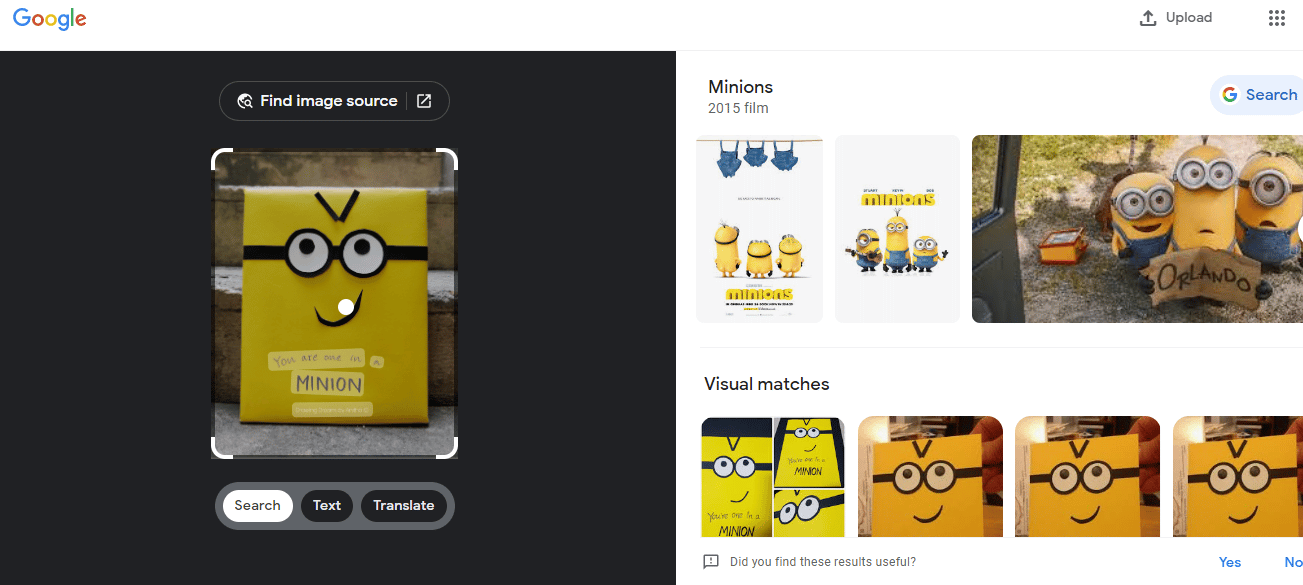
2. Соціальний сом
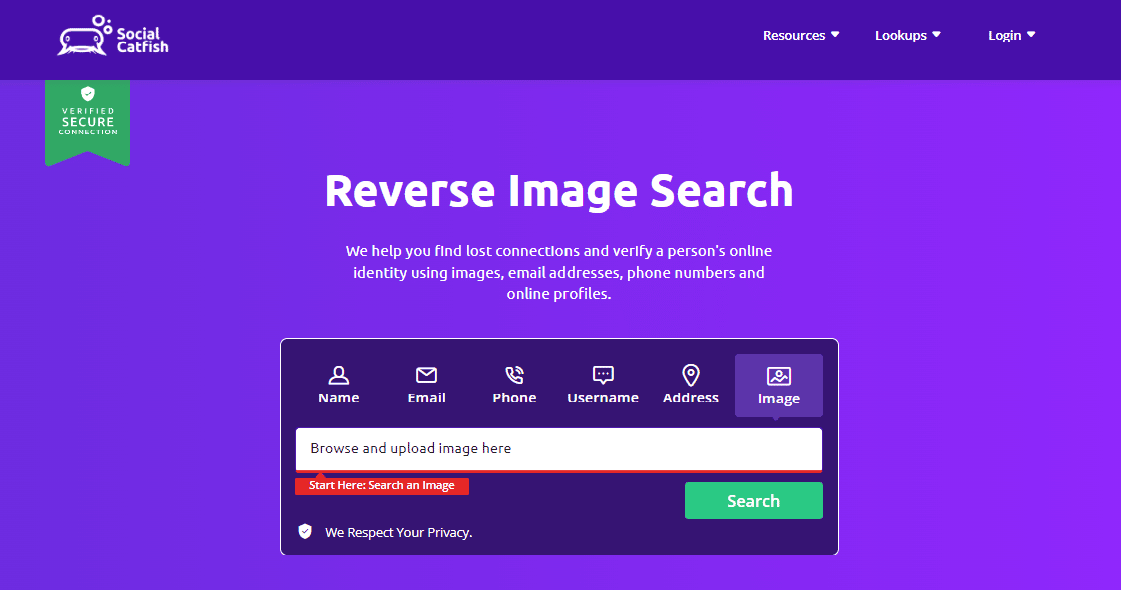
Соціальний сом це ефективна пошукова система, яка допомагає здійснювати пошук в Instagram за зображенням. Це дозволяє нам знаходити людей і перевіряти їхні особи. Ефективний аналіз властивостей зображення забезпечує точні результати пошуку. Ця пошукова система також знаходить контактні дані людини, профілі в соціальних мережах тощо.
Вартість Social Catfish становить $5,99/5 днів і $26,9/місяць. Хоча ви отримуєте повільні результати пошуку, ви можете отримати додаткову інформацію, яку, можливо, більше ніде не знайдете. Завершивши пошук, ви зможете розблокувати повний звіт. Цей звіт містить детальну інформацію про таке:
- Ім’я, номер телефону, адреса електронної пошти та фотографії
- Соціальні мережі та профілі знайомств
- Судимості
- Історія місцезнаходжень
- Деталі активу
- Фонові дані
Тут ми побачимо, як використовувати Social Catfish:
1. Перейдіть на офіційний сайт Соціальний сом.
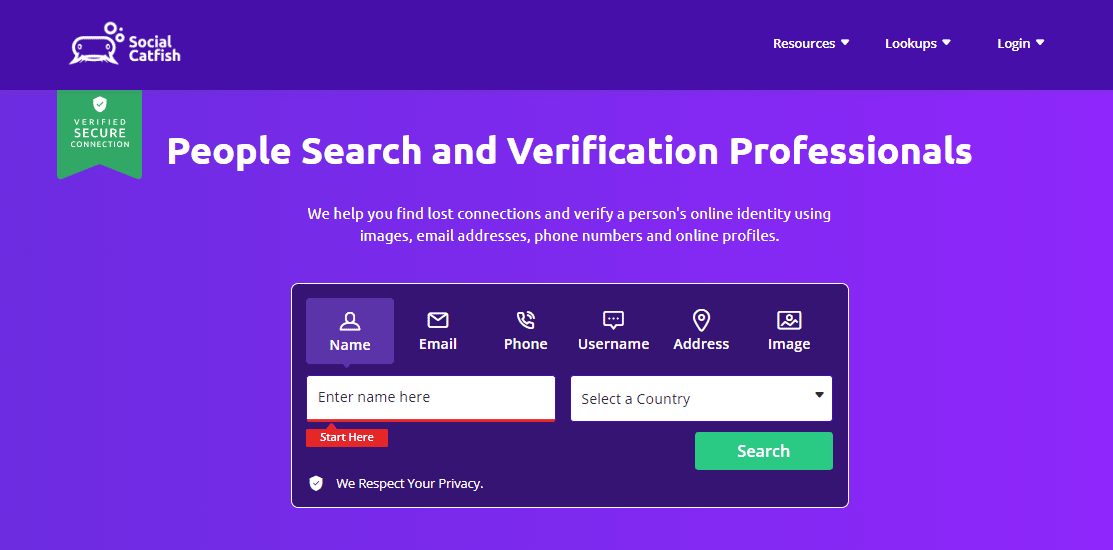
2. Натисніть опцію «Зображення».
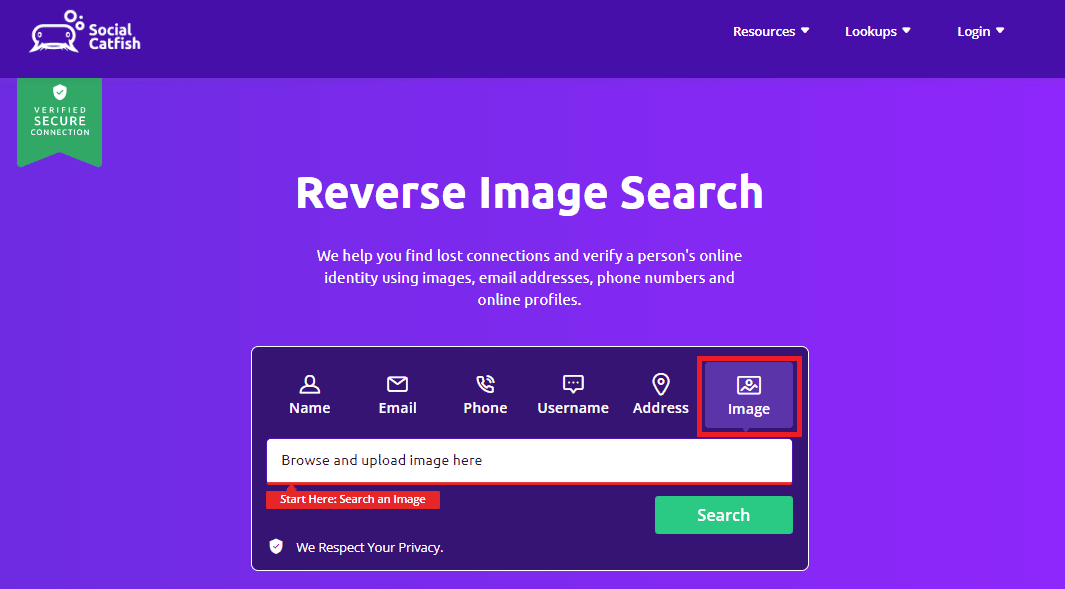
3. Виберіть потрібне зображення.
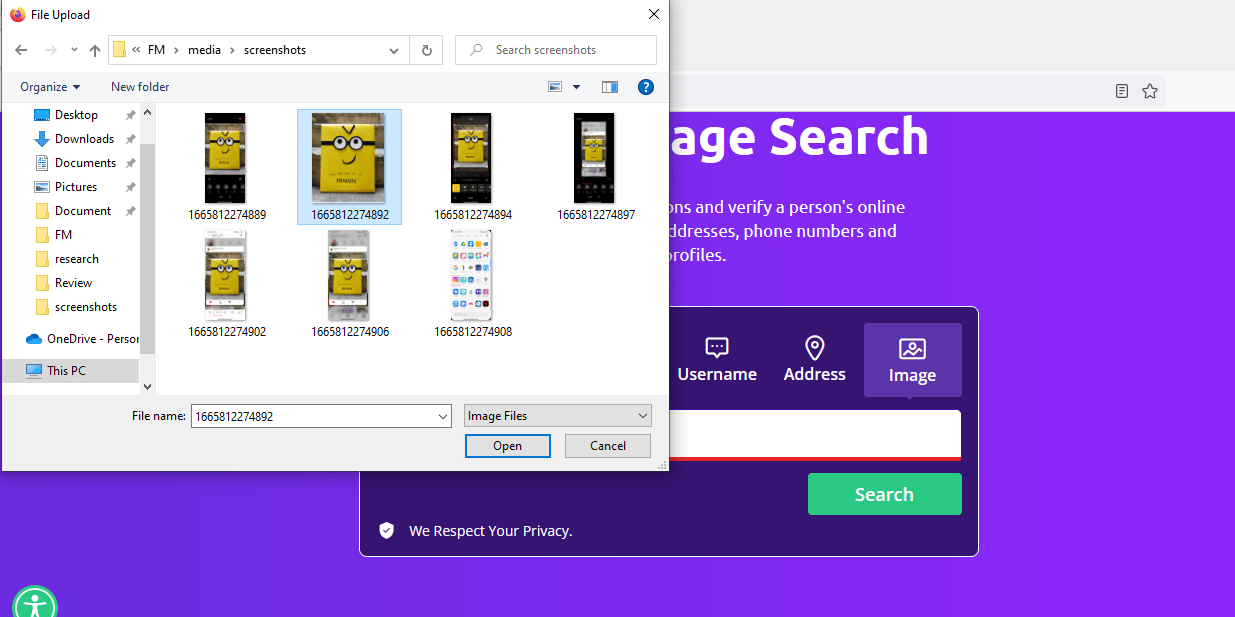
4. Натисніть опцію Відкрити.
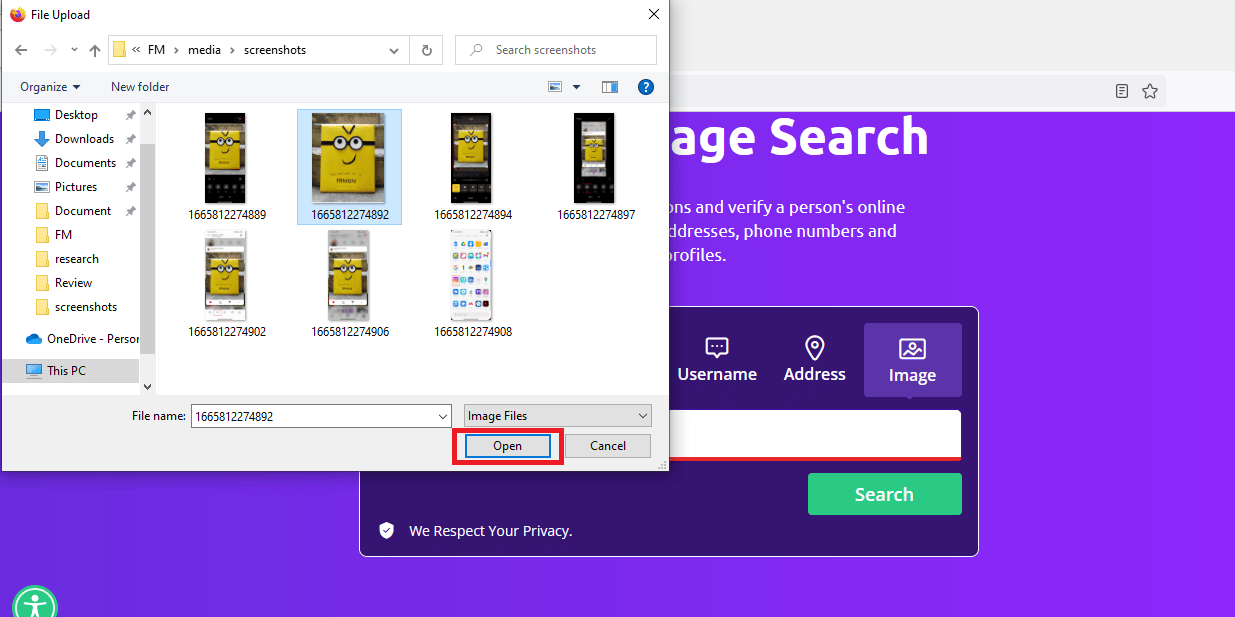
Після завантаження файлу веб-сайт ретельно аналізує зображення.
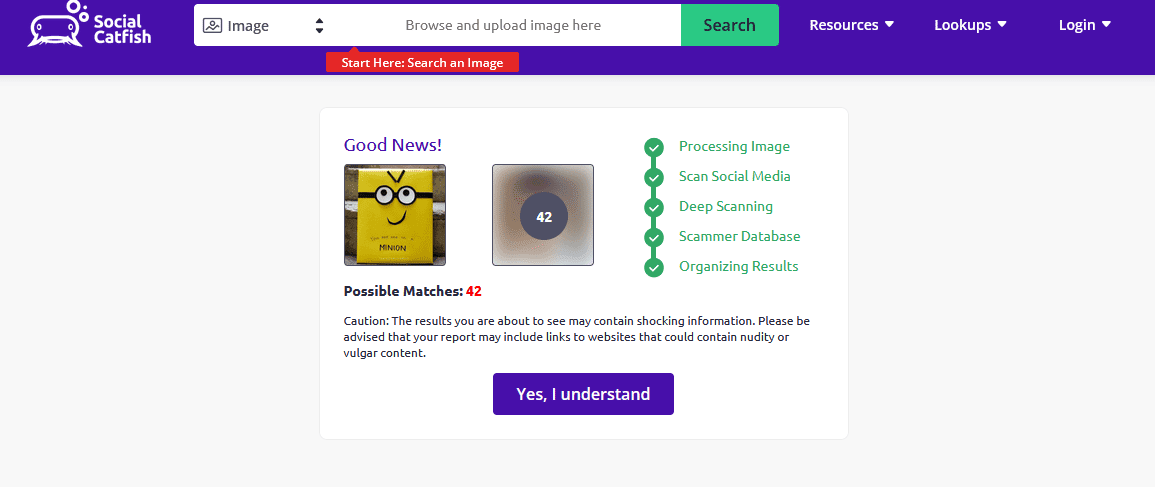
Отже, це платна послуга, і ви можете продовжити лише після здійснення оплати.
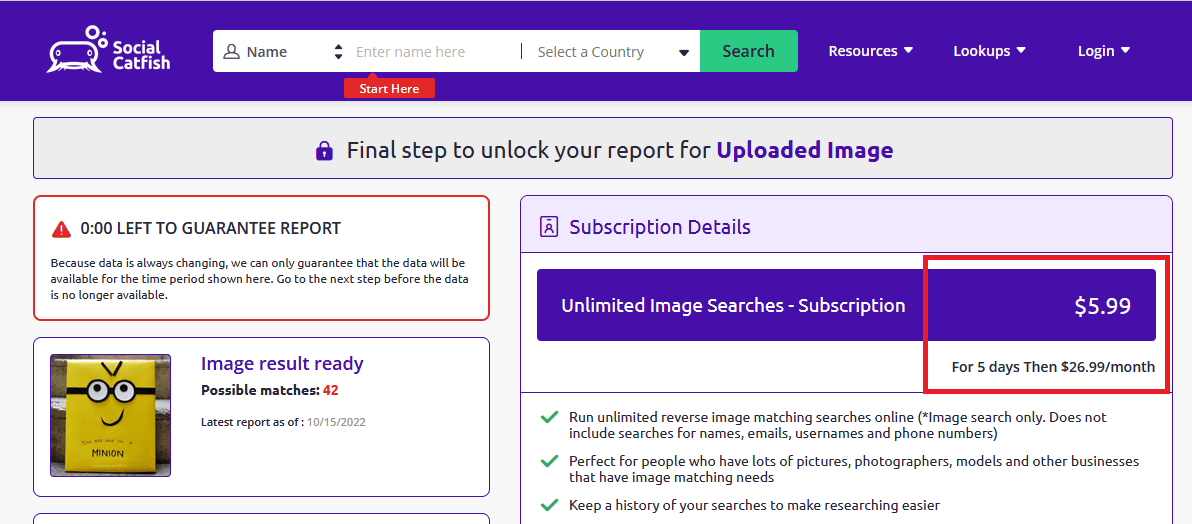
3. TinEye
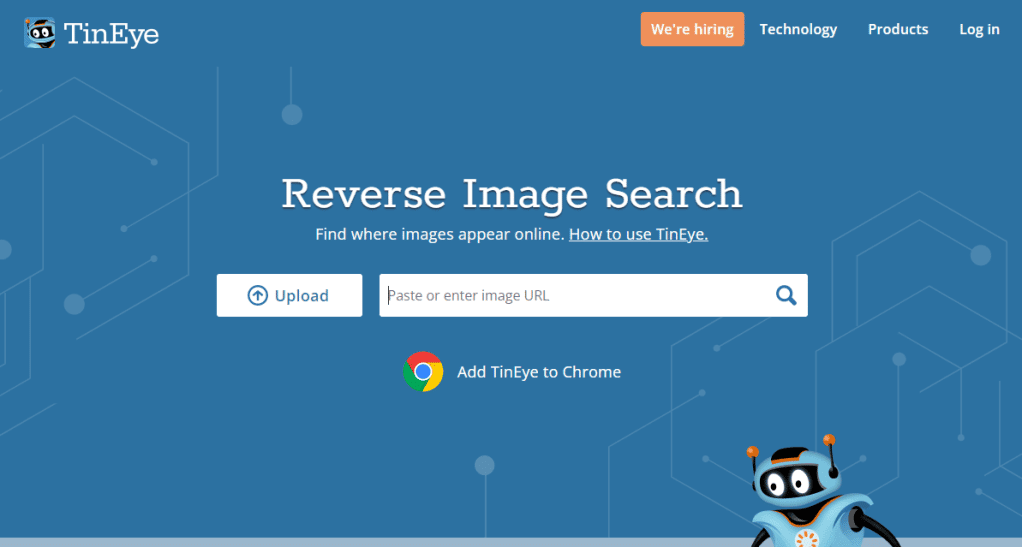
Наступний інструмент для зворотного пошуку зображень Instagram TinEye. На відміну від згаданої вище пошукової системи, ця швидка і шукає лише зображення. Це безпечно та надійно використовувати. Деякі цікаві факти про цю пошукову систему:
- TinEye покладається на технології виявлення зображень, відмінні від компонентів зображення.
- Він використовує такі деталі, як кольори, пікселі, візуальні візерунки тощо, щоб ідентифікувати зображення, а не використовує таку інформацію, як метадані та ключові слова.
- Рівень успіху є високим, оскільки вони постійно оновлюють свої бази даних.
- Це включає надання фільтрів для уточнення результатів пошуку.
- Вони знаходять зображення за допомогою власного алгоритму.
- TinEye безкоштовний. Його ефективна база даних і рівень успіху є причиною того, чому ви повинні розглянути можливість використання цього.
Ось кілька кроків для використання TinEye:
1. Перейдіть на офіційний сайт TinEye.
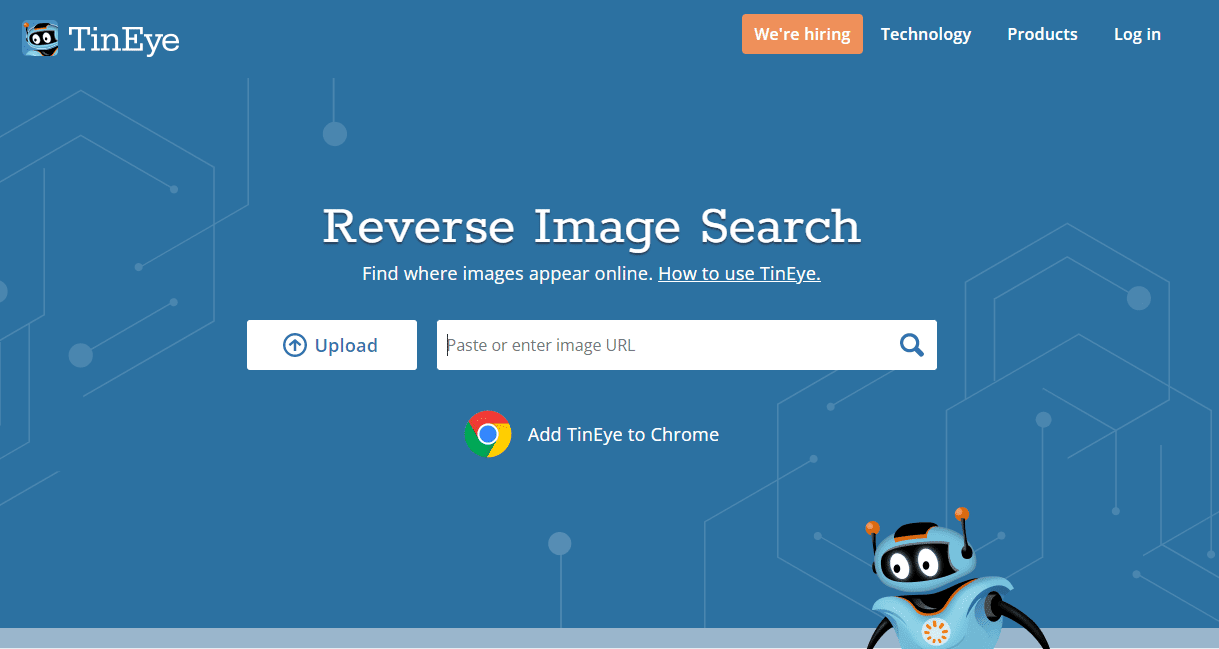
2. Натисніть «Завантажити».
Примітка: ви також можете скопіювати та вставити URL-адресу зображення.
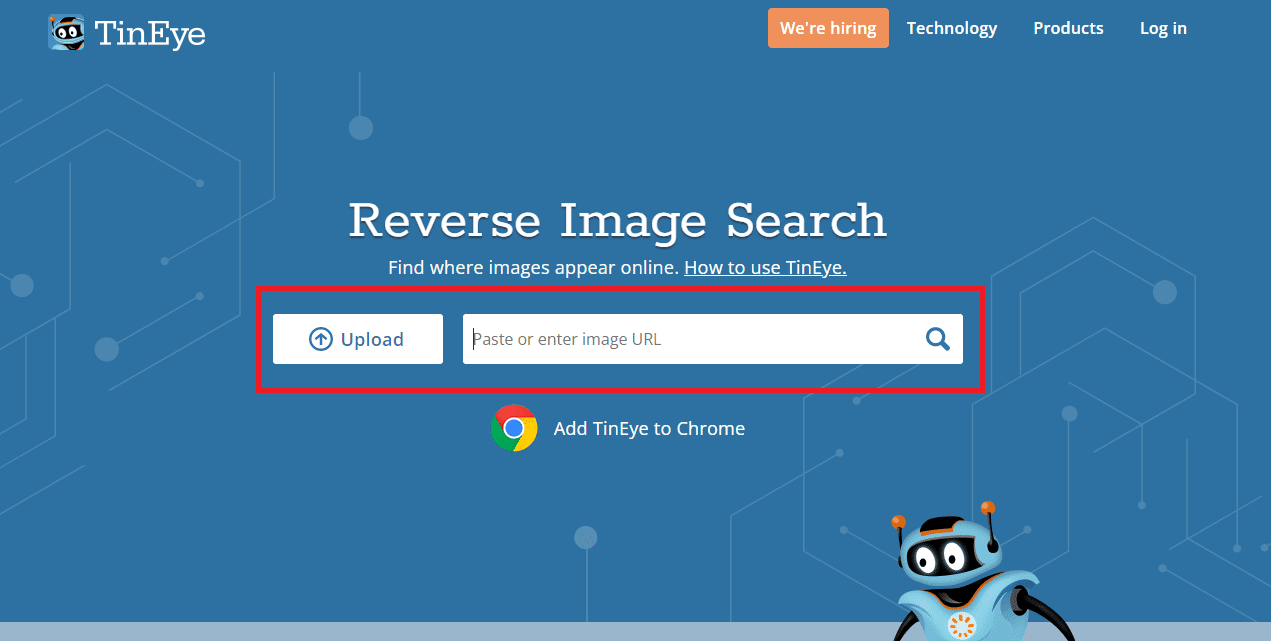
3. Вибравши зображення, натисніть Відкрити.

Ви знайдете результати пошуку, які виглядають так.
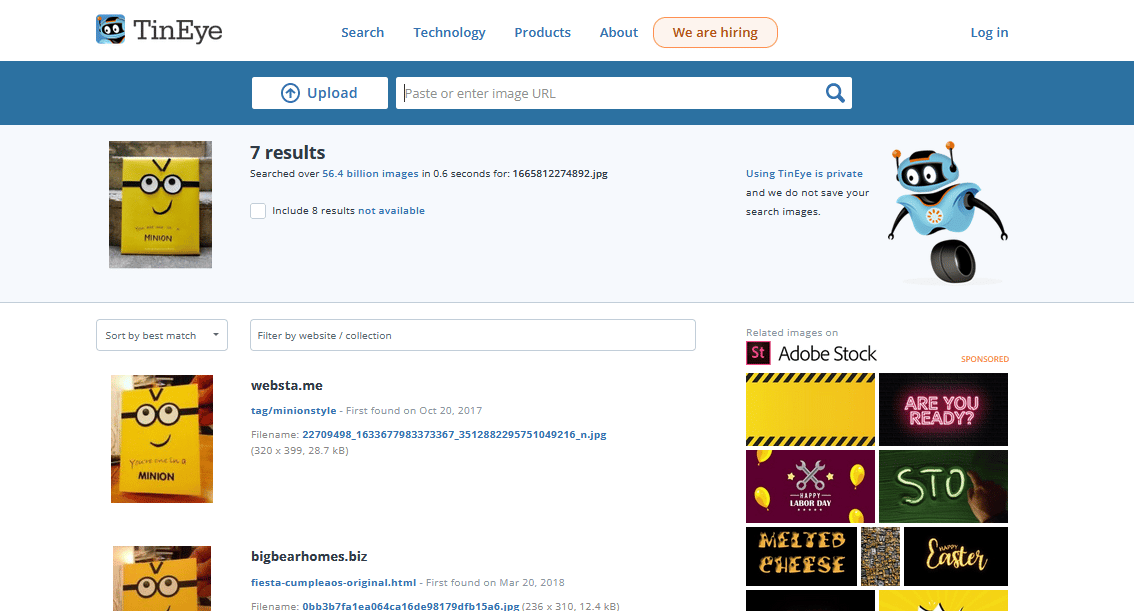
4. Microsoft Bing
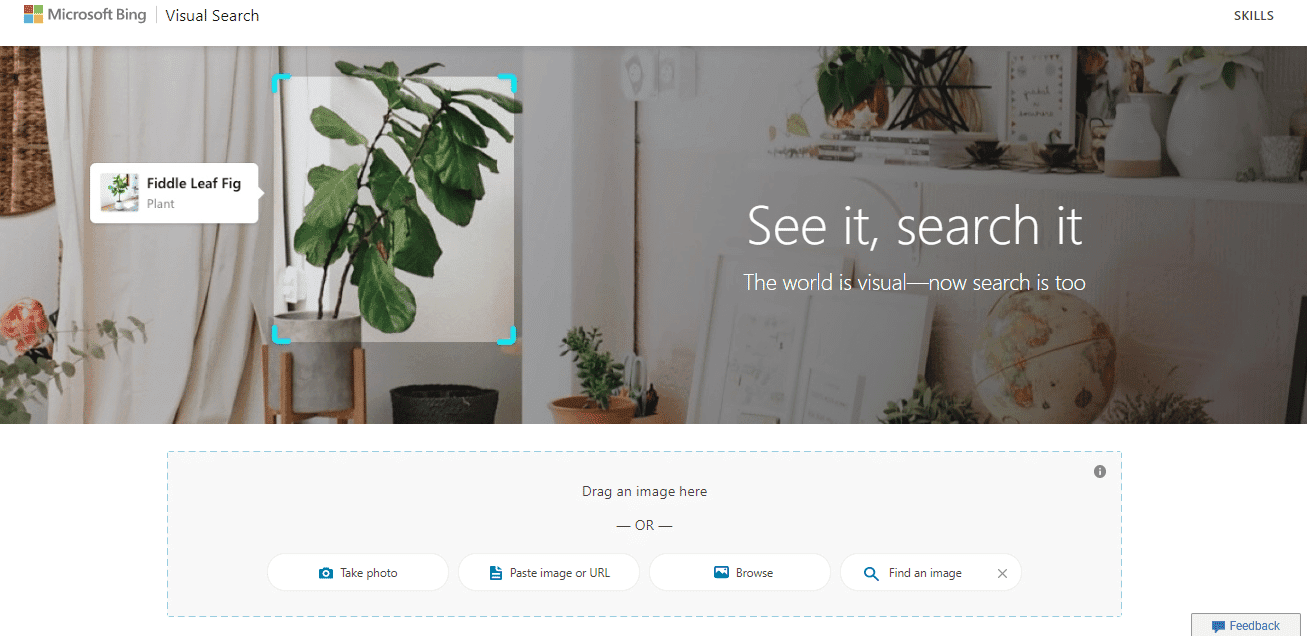
Microsoft Bing пошукова система працює так само, як пошук зображень Google. Хоча це естетично приємно, ви не можете очікувати ефективних показників успіху. Окрім цього, є функції, які варто розглянути з цією пошуковою системою. Деякі особливості цієї пошукової системи:
-
Імена користувачів не містяться в URL-адресах зображень, тому інші користувачі не можуть знайти зображення.
- Повідомлення про видалення автоматично надсилається після кожного завантаження.
- Можливість копіювання тексту зображення.
- Bing від Microsoft є безкоштовним і його варто спробувати.
Давайте подивимося, як користуватися цією пошуковою системою:
1. Перейдіть до Microsoft Bing сторінка пошуку зображень.
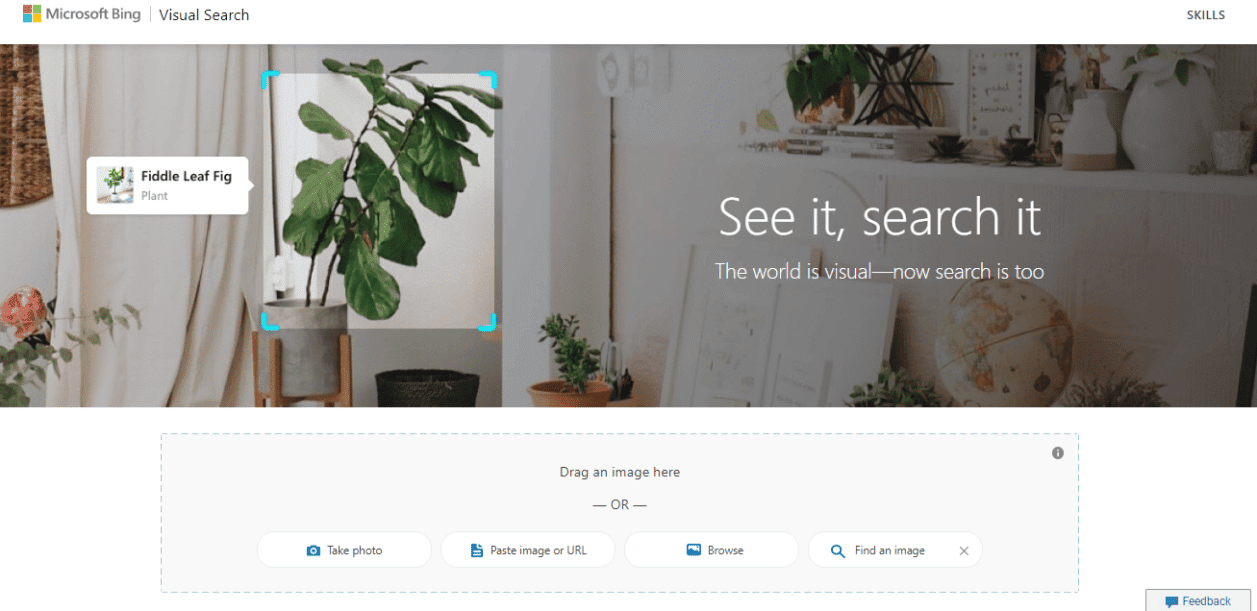
2. Перетягніть потрібне зображення.
Примітка. Ви також можете зробити фотографію, скопіювати та вставити URL-адресу зображення, переглядати або шукати за допомогою тексту.
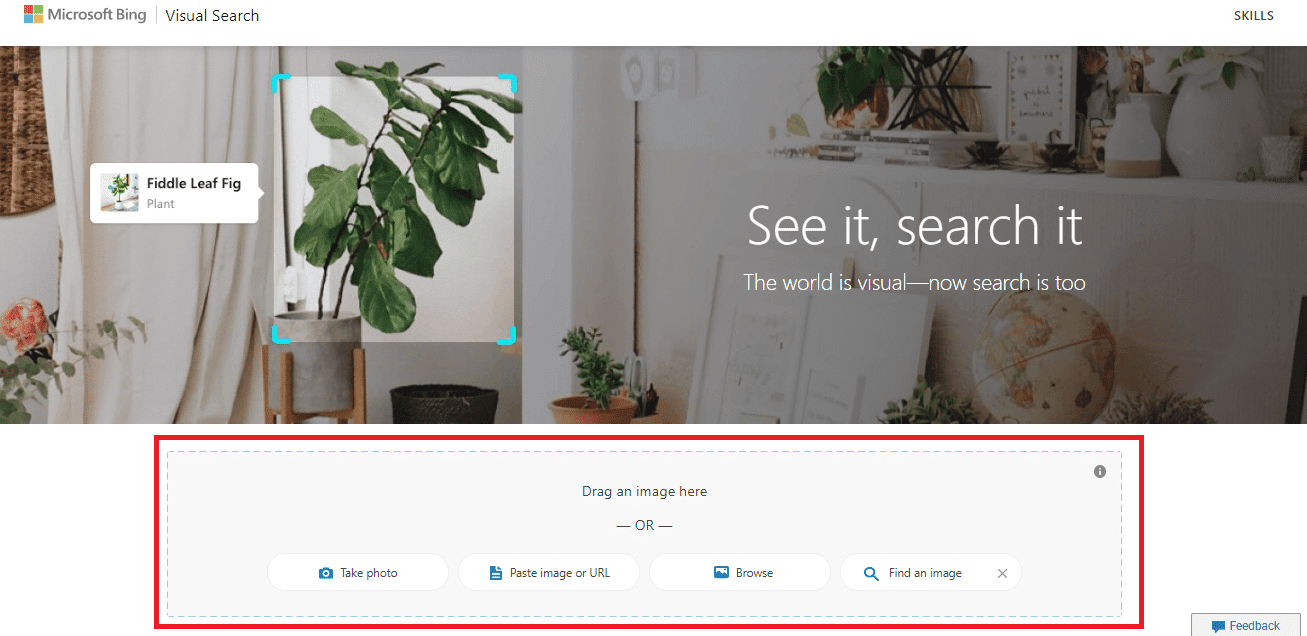
Після завантаження зображення ви побачите результати пошуку.
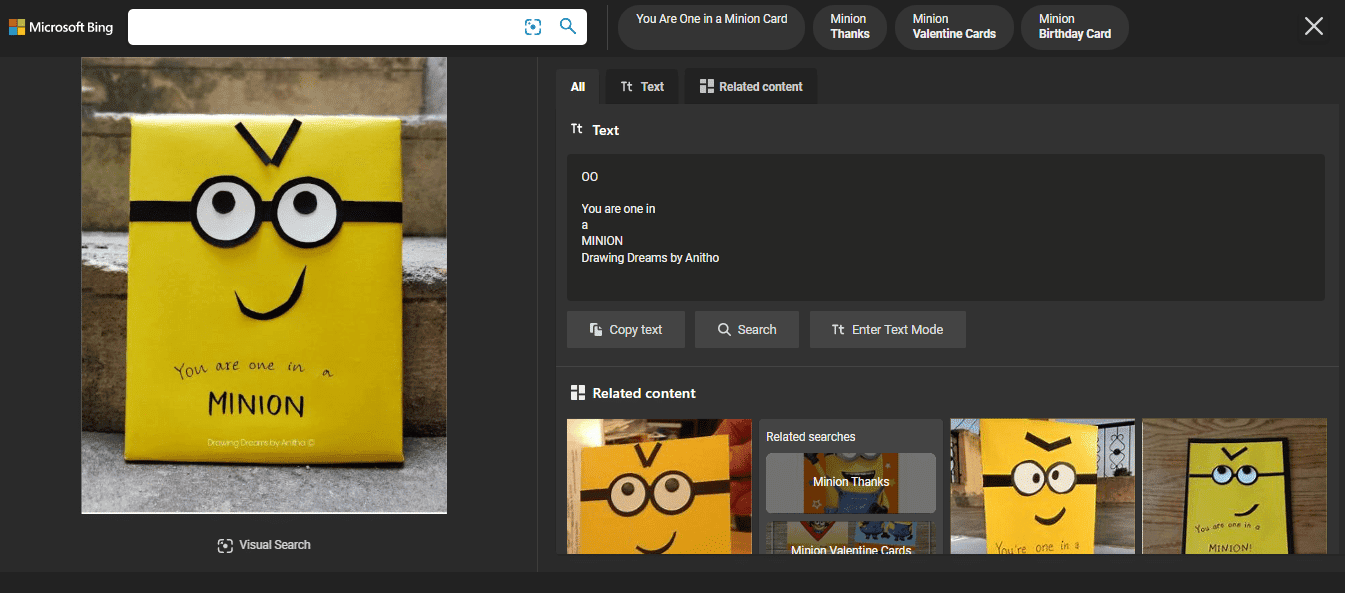
5. Пошук зображень Яндекс
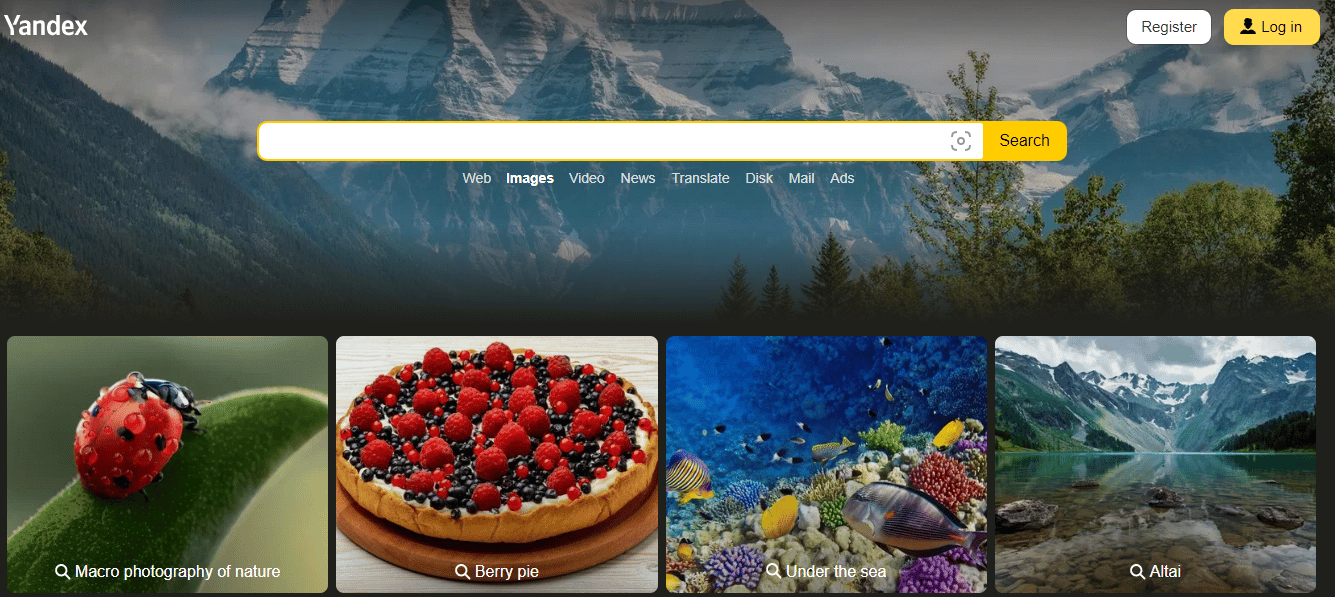
Яндекс зображення search – популярна російська пошукова система. Він забезпечує чудові результати пошуку зворотного зображення. Його результати пошуку вважаються кращими, ніж результати пошуку зображень Google. По суті, це золота жила для зворотного пошуку зображень. Він надає додаткові розміри того самого зображення. Це найпотужніша пошукова система для зіставлення облич і визначення місця розташування.
Пошукова система Яндекс Картинки безкоштовна та швидка. Давайте дізнаємося, як користуватися пошуком картинок Яндекса:
1. Перейдіть на офіційний сайт Яндекс зображення Пошук.
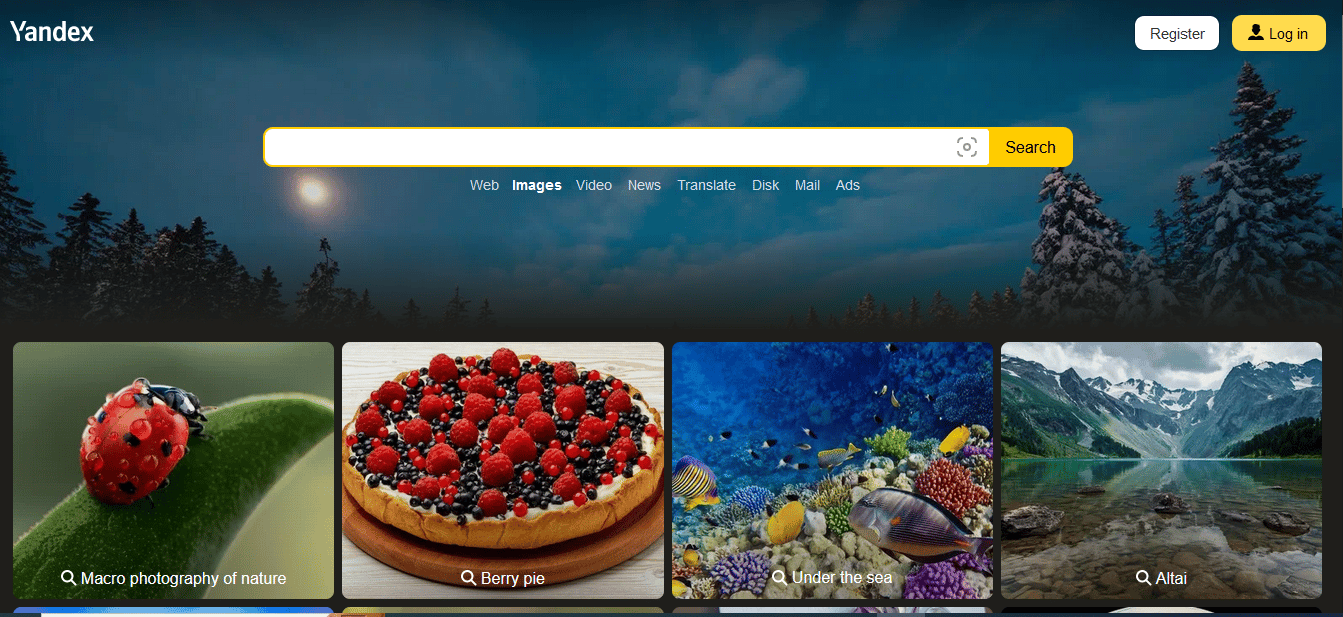
2. Натисніть на значок камери.
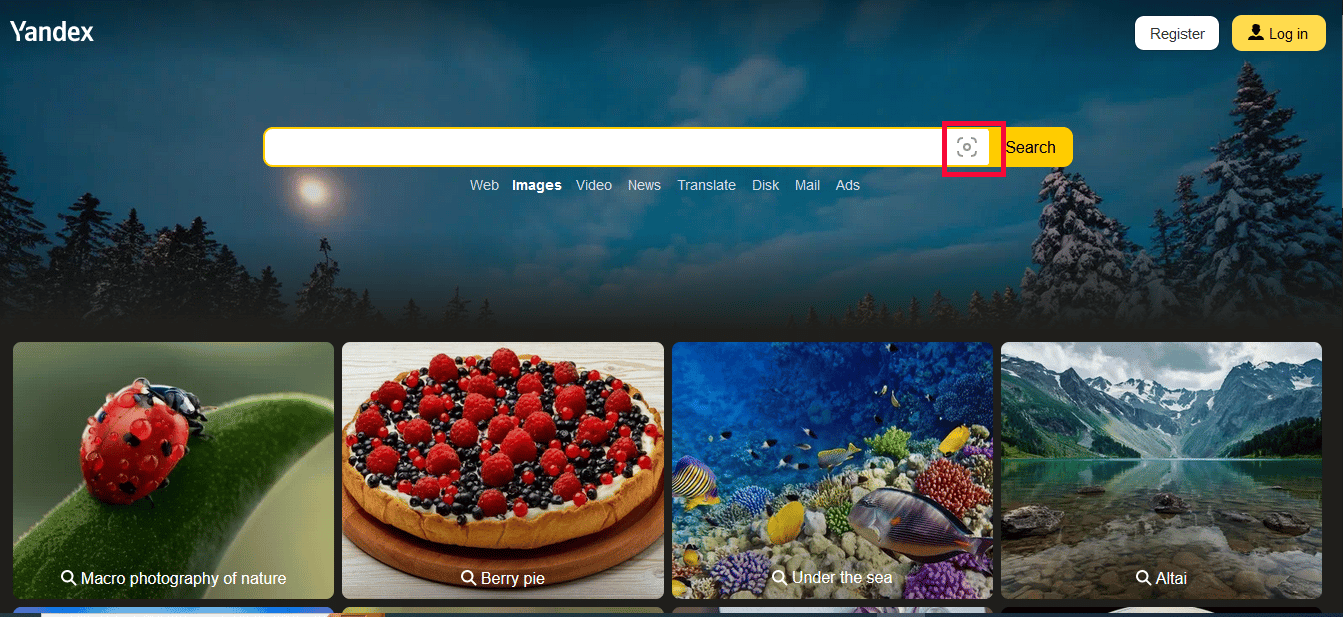
3. Перетягніть потрібне зображення, яке потрібно знайти.
Примітка. Ви також можете натиснути кнопку «Вибрати файл», щоб завантажити файл, або скопіювати та вставити URL-адресу зображення в рядок пошуку.
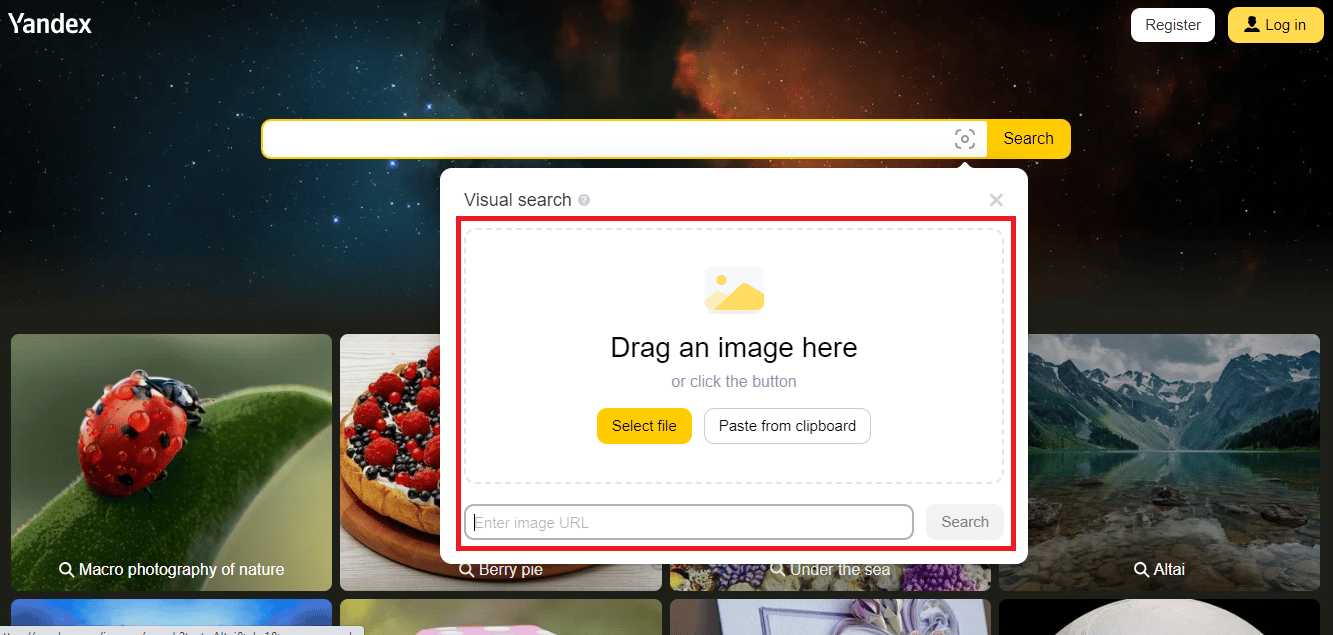
Коли ви завантажите зображення, ви отримаєте результати пошуку.
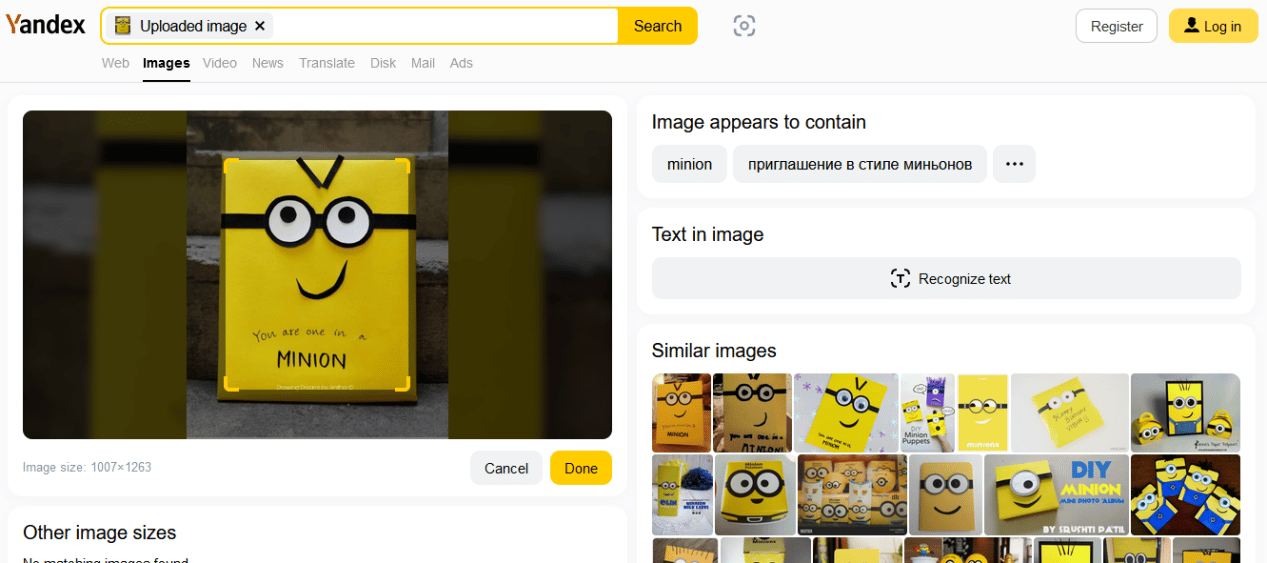
6. СоусНАО
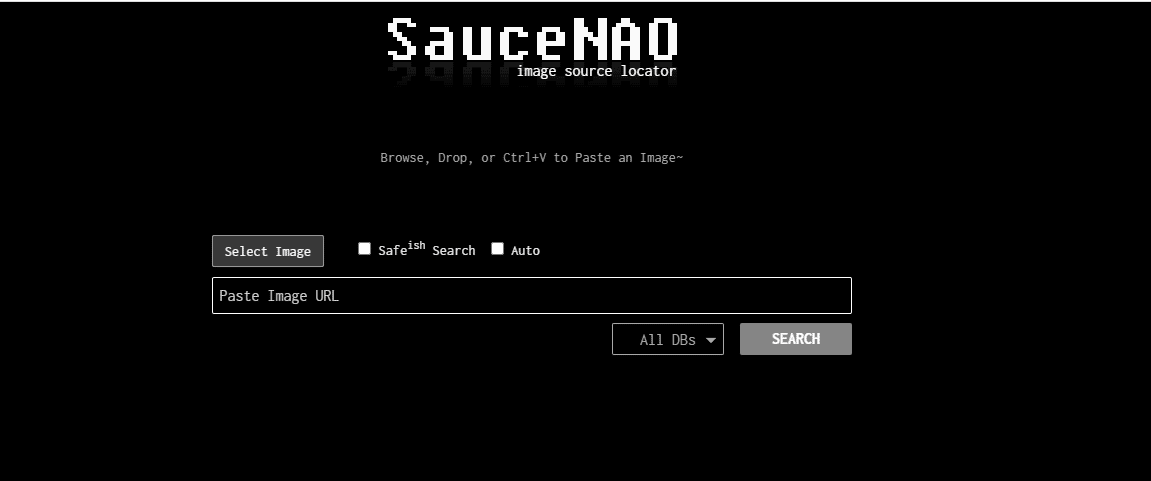
СоусНАО є ще однією, маловідомою пошуковою системою. Значення назви SauceNAO полягає в необхідності дізнатися джерело цього прямо зараз. В основному це було розроблено для перевірки використання одного зображення на кількох веб-сайтах. Це може бути неестетично, але це може бути рішення, яке інші популярні пошукові системи могли не надати. SauceNAO є безкоштовним і дуже простим у використанні. Це може бути останнім варіантом, але спробувати варто. Ось кроки, щоб побачити, як це працює:
1. Перейдіть на офіційний сайт СоусНАО.
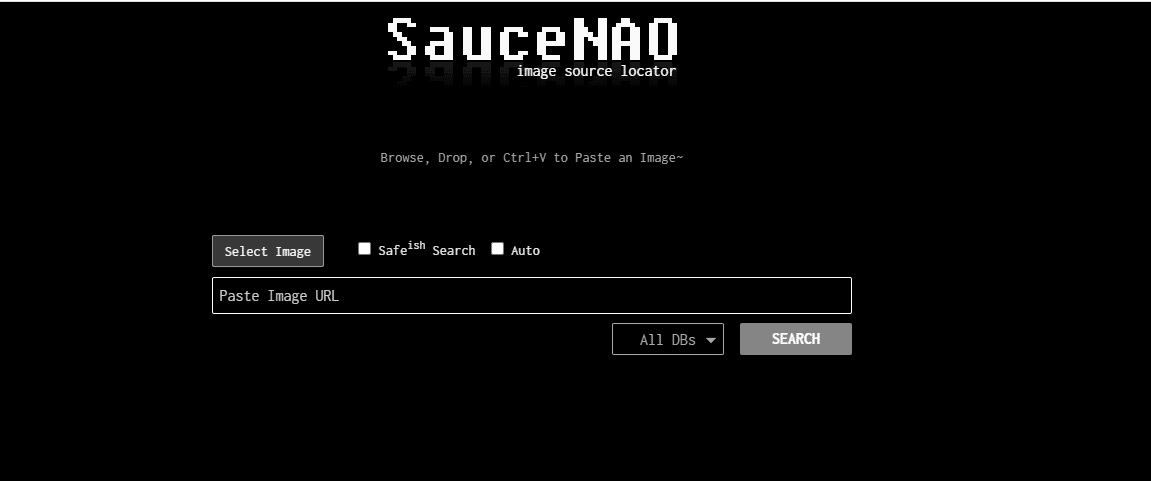
2. Клацніть опцію Вибрати зображення.
Примітка. Ви також можете скопіювати та вставити URL-адресу зображення.
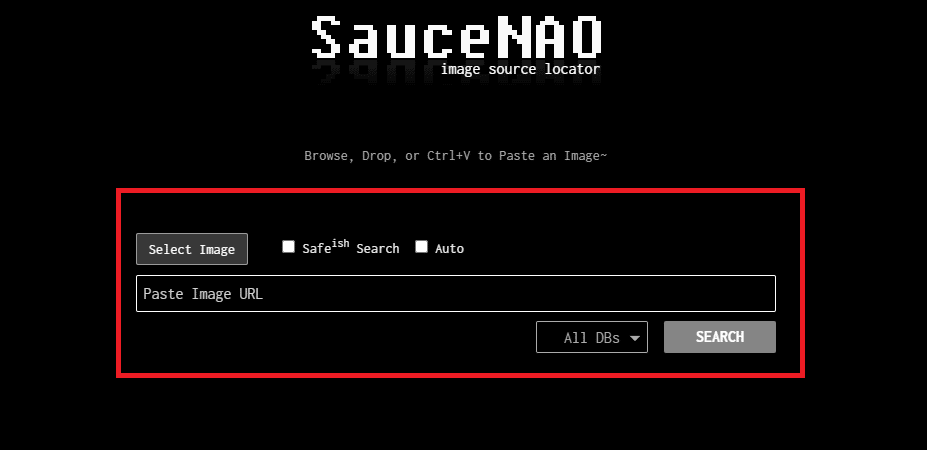
3. Натисніть Відкрити після вибору зображення.
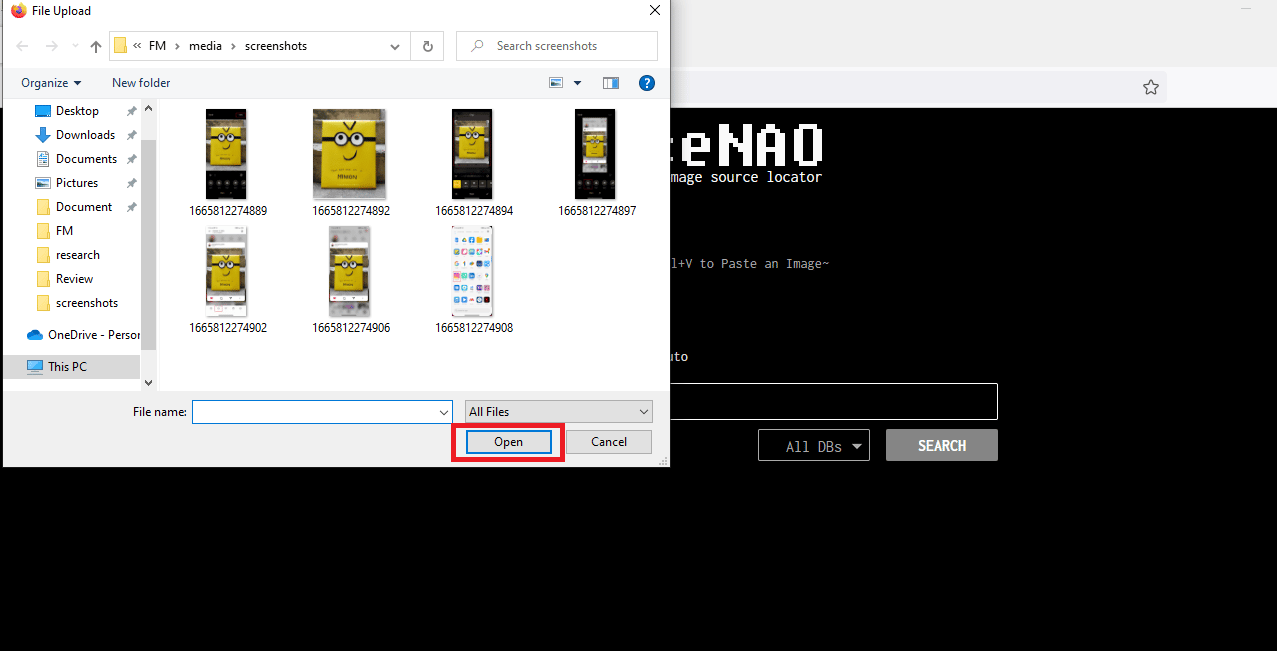
4. Натисніть на опцію ПОШУК.
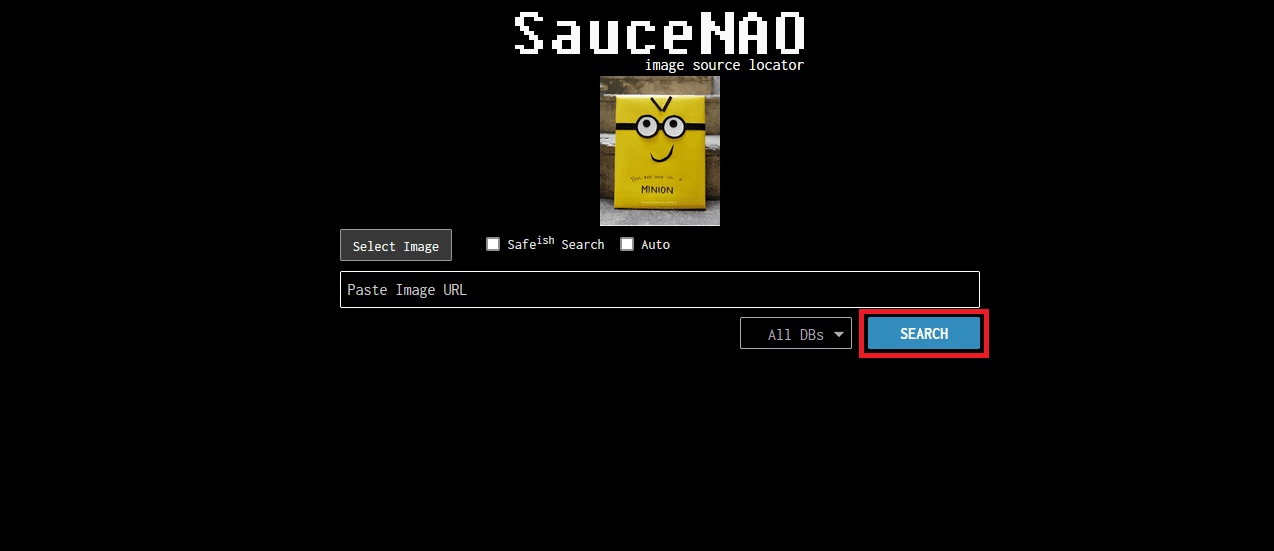
Ви отримаєте результати пошуку, як показано нижче.
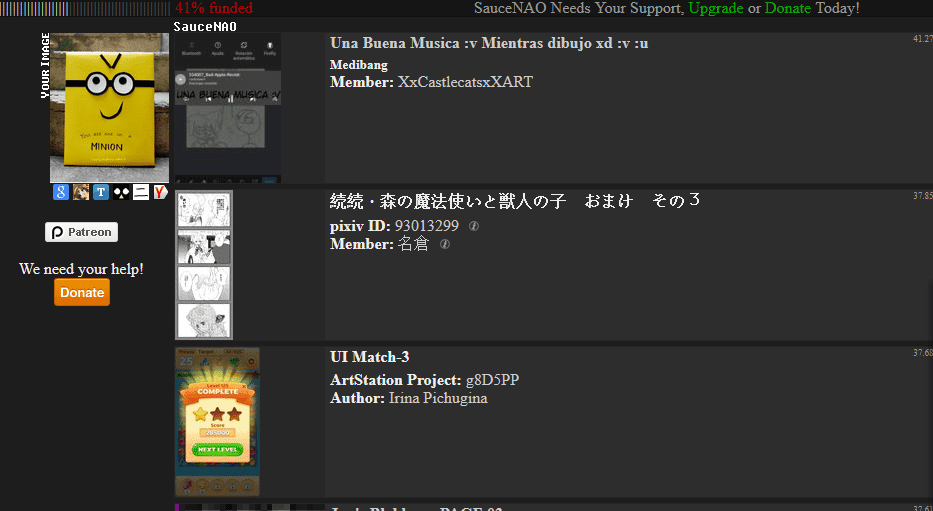
7. Піксі
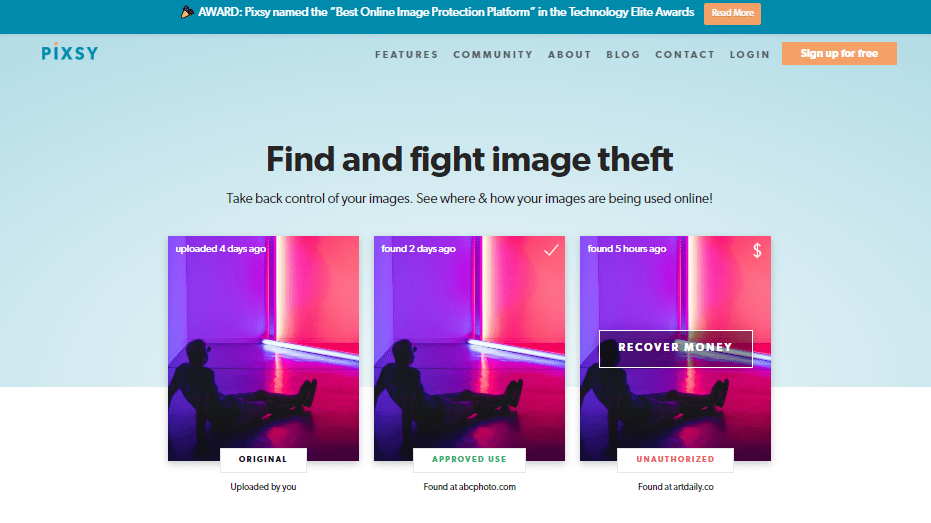
Пікссі це ще одна пошукова система, яка допомагає здійснювати зворотний пошук фотографій в Instagram. Це дозволяє отримати швидкі результати пошуку. Крім простого надання результатів пошуку, це дозволяє користувачеві вжити відповідних заходів проти порушника, оскільки на його веб-сайті міститься інформація «Знайти та боротися з крадіжкою зображень». Він надає потужні інструменти для запобігання несанкціонованому використанню зображень і є безкоштовним. Тому він ідеально підходить для захисту ваших фотографій. Це не просто система пошуку зображень, яка дозволяє укладати ліцензійні угоди між вами та стороною, звинуваченою у використанні зображень без дозволу.
***
Ми сподіваємося, що цей посібник був корисним, і ви змогли навчитися зворотному пошуку зображень в Instagram і пошуку в профілі Instagram за зображенням. Ви можете повідомити нам будь-які запитання чи пропозиції щодо будь-якої іншої теми, на яку ви хочете, щоб ми написали статтю. Залиште їх у розділі коментарів нижче, щоб ми знали.